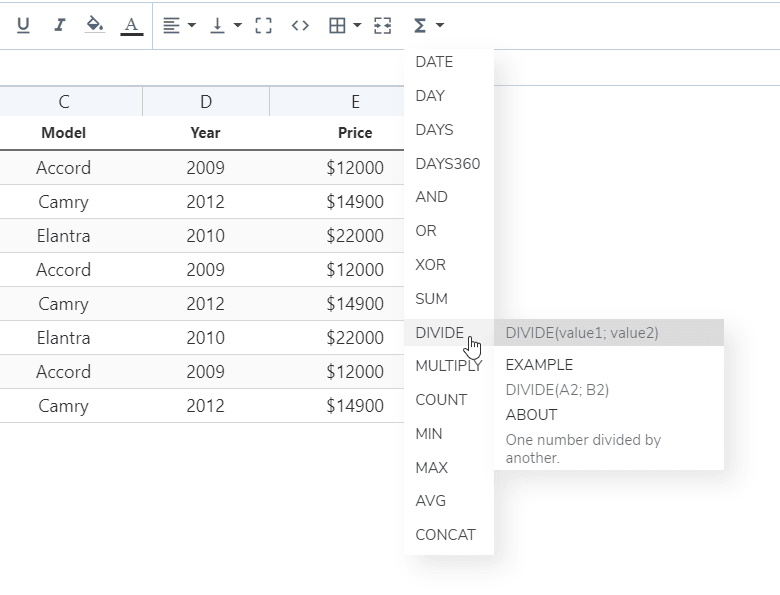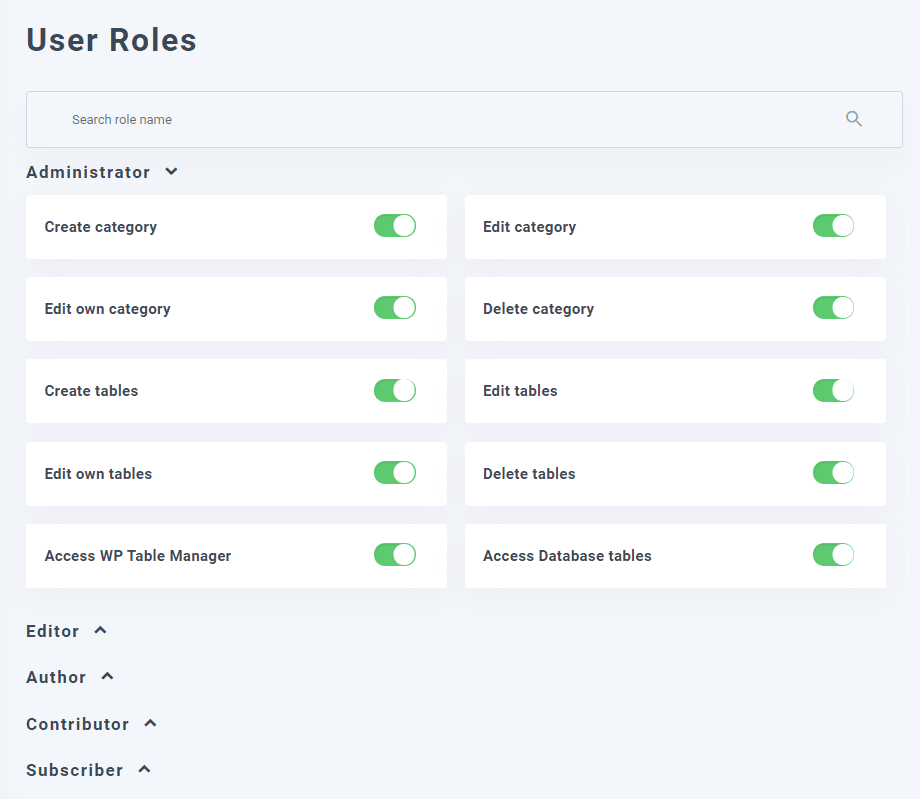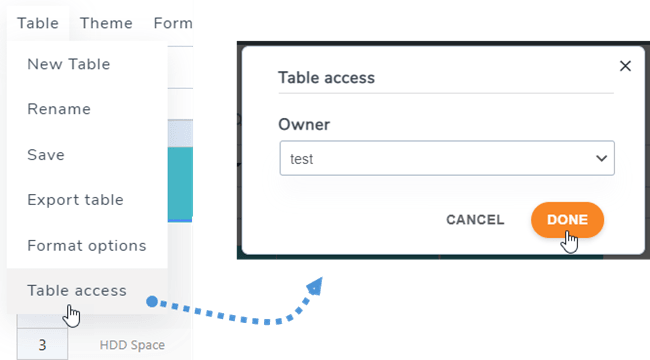WP Table Manager: Sfaturi și trucuri
1. Calcul
Aveți o implementare de calcul de bază în WP Table Manager. Elementele disponibile sunt:
- SUMĂ, IMPARTE, ÎN MULTIȘTE, NUMĂRĂ, CONCAT
- MIN, MAX, AVG
- DATĂ, ZI, ZILE, ZILE360
- SAU, XOR, ȘI
Puteți găsi aceste funcții pe bara de instrumente:
Pentru a face o sumă, tastați astfel: =SUM(A1;B2) sau =SUM(A1:B2)
2. Roluri de utilizator
Managementul tabelelor este definit de rolurile de utilizator WordPress care au posibilitatea de a executa o anumită acțiune.
Toți utilizatorii cu rol de Utilizator vor avea aceleași autorizații în ceea ce privește gestionarea tabelelor. Pentru a configura accesul, utilizați meniul WP Table Manager > Configuration > User Roles.
După ce utilizatorul este conectat, acesta va avea privilegiul său de grup pentru a gestiona fișierele.
În fiecare tabel, ca rol de administrator, puteți selecta proprietarul pentru acesta, navigați la Tabel > Acces la tabel, apoi selectați un proprietar.
3. Limitarea accesului pentru celule
Pentru a preveni alți utilizatori normali să poată edita câteva celule importante, puteți selecta anumiți utilizatori pentru a edita acele celule numai în afară de rolul de administrator. Puteți adăuga mai multe intervale pentru un tabel.
În primul rând, ar trebui să selectați celule, faceți clic dreapta pe ele, selectați Protejați interval din meniul contextual. Sau puteți accesa Format > Protejați interval.
Apoi, pe pop -up, selectați roluri de utilizator permise să editeze. Apoi, faceți clic pe butonul Salvare Range În cele din urmă, faceți clic pe butonul Salvare și închidere În acest caz, numai rolul autorului poate edita acele celule care înseamnă că atunci când alte roluri accesează acel tabel, acele celule sunt blocate și nu le pot edita.